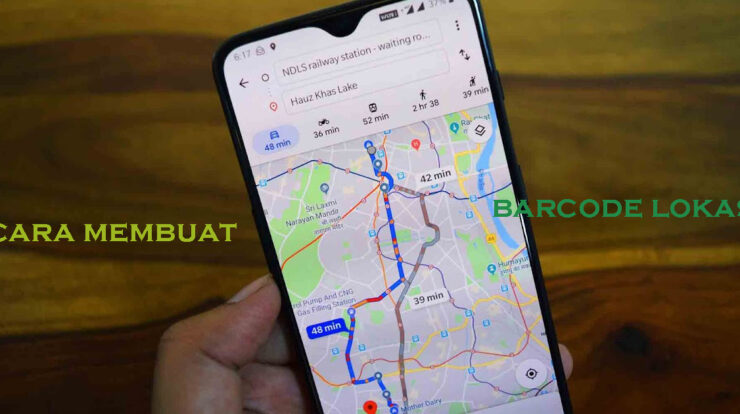

Cara Membuat Barcode Lokasi di HP Android, iPhone dan PC – Cara membuat barcode lokasi cukup mudah dilakukan, bahkan anda bisa membuatnya di HP Android, iPhone dan juga perangkat PC. Tentunya ada perbedaan dari ketiganya, mengenai lebih mudah dan efektif yang mana, semua tergantung dari selera dan kebutuhan. Hal yang paling penting ialah, anda tau bagaimana cara membuatnya untuk berbagai kepentingan.
Barcode lokasi berfungsi untuk menunjukkan lokasi lebih akurat dibanding dengan denah atau arah jalan. Anda mungkin pernah menemui undangan pernikahan atau rapat diluar area perusahaan yang menggunakan barcode tersebut. Selain itu, barcode juga sering digunakan untuk sebuah usaha atau instansi pemerintah.
Menggunakan barcode lebih efektif dari sebelumnya, yaitu denah yang bisa jadi kurang lengkap dalam penunjuk arah. Jika anda mendapatkan kode batang (barcode) tersebut, maka hasil yang didapatkan sudah pasti akurat sesuai denah atau tempat lokasi dibuat, anda tidak mungkin kesasar.
Cara Membuat Barcode Lokasi di HP Android, iPhone dan PC
Cara Membuat Barcode Lokasi di HP Android

Untuk cara membuat barcode lokasi yang pertama, anda bisa menggunakan perangkat Android sesuai dengan yang telah kami sebutkan diatas. Caranya cukup mudah, anda hanya perlu menginstal aplikasi tambahan yang banyak tersedia di Playstore, salah satunya yaitu QR & Barcode Scanner. Mengenai cara lengkapnya, silahkan ikuti tutorial berikut!
- Buka aplikasi browser, kemudian kunjungi URL Google Maps (maps.google.com).
- Cari lokasi yang ingin anda buat barcode, gunakan fitur pencarian agar lebih cepat.
- Agar hasil lebih akurat, anda bisa Zoom terlebih dahulu sebelum menandainya.
- Jika sudah, klik menu ‘Share’ dan lanjutkan dengan pilih ‘Copy Link’.
- Buka aplikasi QR & Barcode Scanner yang sudah diinstal sebelumnya.
- Klik ‘Buat QR’ yang ada di pojok kiri atas.
- Pilih menu URL.
- Masukkan link dari Google Maps tadi pada kolom yang disediakan.
- Kemudian lanjutkan dengan tekan atau tap ‘Tanda Centang’ yang ada di sebelah kanan atas.
- Terakhir, silahkan klik ‘Simpan’.
- Cek di galeri karena barcode yang sudah jadi tadi disimpan dalam format JPG.
Cara Membuat Barcode Lokasi di iPhone

Cara membuat barcode maps juga bisa dilakukan melaui perangkat iPhone. Caranya hampir sama, bedanya hanya aplikasi yang digunakan dan layout yang juga berbeda. Agar tidak ada kesalahan, silakan ikuti langah berikut!
- Ada baiknya jika sebelumnya anda sudah menandai lokasi yang dimaksud agar lebih mudah.
- Selanjutnya, copy link lokasi yang sudah dibuat tadi.
- Buka AppStore dan instal aplikasi QR Code Reader.
- Setelah berhasil diinstal, buka aplikasi QR Code Reader
- Lihat bagian bawah, ada ikon barcode di sana, silahkan tab kemudian pilih ‘Tanda Plus’ untuk menambah lokasi barcode.
- Pilih website kemudian paste atau tempel link yang sudah di copy tadi.
- Tekan ‘Tanda Centang’ untuk membuat barcode lokasi.
- Selanjutnya simpan dengan klik ‘Save’.
Cara Membuat Barcode Lokasi, Membuat Barcode Lokasi di PC

Selain menggunakan perangkat ponsel pintar, anda juga bisa menggunakan PC sebagai cara membuat barcode lokasi. Dalam hal ini, tentunya anda tidak memerlukan aplikasi, namun sebuah situs yang menyediakan layanan pembuat barcode. Sebagai contoh, kami menggunakan situs pageloot.com yang bisa anda ikuti langkahnya berikut!
- Buka browser andalan kemudian kunjungi https://www.google.com/maps
- Cari lokasi yang diinginkan melalui kolom pencarian. Anda juga bisa menggunakan lokasi saat ini jika ingin membuat barcode di lokasi tersebut.
- Klik ‘Bagikan’.
- Lanjutkan dengan klik ‘Salin Link’.
- Beralih ke situs pembuat barcode online, silahkan anda kunjungi https://pageloot.com.
- Pastikan anda sudah memilih menu ‘URL’.
- Kemudian paste link lokasi yang didapat dari Google Maps tadi.
- Anda juga bisa melakukan pengaturan warna, memilih jenis barcode dan juga menambahkan logo yang sudah tersedia.
- Jika sudah, klik ‘Download QR Code’ yang ada di kolom sebelah kanan.
Selain situs diatas, anda juga bisa menggunakan situs lainnya seperti https://www.qr-code-generator.com dan https://www.qrcode-monkey.com. Semuanya sma saja, silahkan dipilih sesuai selera.
Penutup
Dari ketiga cara membuat barcode lokasi diatas, semua bisa anda lakukan secara gratis untuk kapan saja. Silahkan dipilih yang menurut anda paling mudah dilakukan. Dengan adanya tutorial diatas, semoga anda bisa terbantu dan tidak lagi melakukannya dengan cara manual, yaitu menggambar denah lokasi.


